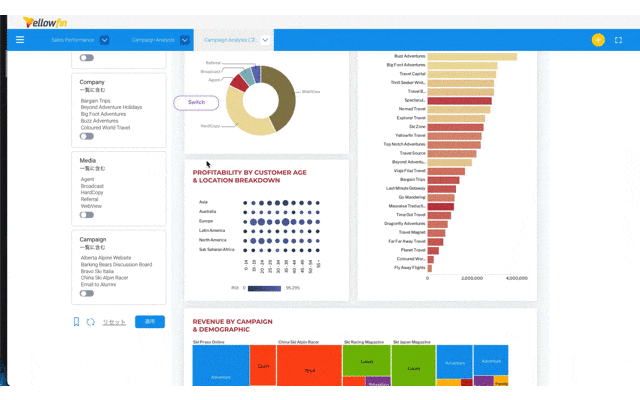概要
これまでYellowfinv9が発表されてからいろいろなダッシュボードのカスタマイズを検証してきましたが、今回はダッシュボードに表示されているレポート全てをボタンクリックでグラフ表示・表の表示を切り替える方法を試してみました。
組み込みの場合はこちらもご参照ください。Yellowfinのダッシュボードを埋め込んだ外部ファイルからグラフ表の表示切り替えを行う
前準備
ダッシュボードを作成し、適当にレポートを並べて、switchという名前のボタンをダッシュボード上に配置します。
今回はサンプルであらかじめインストール後に使用できるSkiTeamのダッシュボードで解説していきます。
レポートの名称とJSタブの書きっぷり
さっそくコードを下記に表示しているのですが、switchボタンをクリックした際に、
表示を変更したいレポートの名前をthis.apis.canvas.selectで指定してそれぞれのdisplay-typeを検証し変更しているだけです。
this.onRender = function () {
// ここにコードを記述します。これは、イベントリスナーを設定するのに理想的な場所です
let button = this.apis.canvas.select('switch');
button.addEventListener('click', () => {
let report1 = this.apis.canvas.select('Campaign Summary');
let report2 = this.apis.canvas.select('Revenue by Campaign and Demographic');
let report3 = this.apis.canvas.select('Agency Sales by Profitability');
let report4 = this.apis.canvas.select('Profitability by Customer Age & Location Breakdown');
let report5 = this.apis.canvas.select('Revenue by Media Category');
let reports = [report1,report2,report3,report4,report5]
reports.forEach(report => {
let currentDisplay = report.getAttribute('display-type');
if(currentDisplay === "CHART") {
currentDisplay = "REPORT";
} else {
currentDisplay = "CHART";
}
report.setAttribute('display-type', currentDisplay);
})
});
};
感想
意外と簡単に実現できました。
注意点としては、display-typeにはCANVASというスタイルもあるらしいのでその際は別途else分の追加で対応してください。